
Heb je ooit een sms-bericht of iMessage op de iPhone geopend en vervolgens vergeten te antwoorden omdat het niet langer als ongelezen is gemarkeerd? Of misschien leest u een bericht en wilt u nadenken over hoe u kunt antwoorden en heeft u een herinnering om dit te doen? We hebben bijna allemaal deze situaties gehad en daarom is het een van de handigere nieuwe functies die beschikbaar zijn op de iPhone om een bericht als ongelezen te kunnen markeren.
Met elke iPhone met iOS 16 of nieuwer kun je een bericht markeren als ongelezen, waardoor de meldingsbadge zowel op het Berichten-pictogram als de indicator naast het bericht zelf behouden blijft. Door berichten als ongelezen te markeren, kun je heel eenvoudig teruggaan naar berichten en er later op reageren, net zoals het markeren van e-mails als ongelezen werkt.
Berichten markeren als ongelezen op iPhone
Berichten markeren als ongelezen (of gelezen) is supereenvoudig, zo werkt het:
- Open de Berichten-app als je dat nog niet hebt gedaan
- Zoek het bericht dat u als ongelezen wilt markeren
- Veeg naar rechts op het bericht om de optie 'Markeren als ongelezen' weer te geven
- Het bericht wordt onmiddellijk gemarkeerd als ongelezen, aangegeven door het kleine stippictogram naast de linkerkant van de avatar van de persoon
- Herhaal met andere berichten om ze ook als ongelezen te markeren

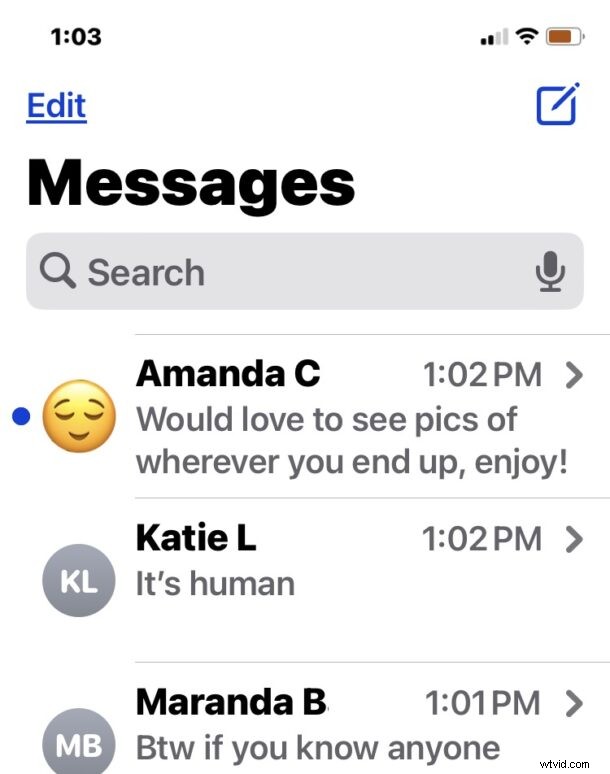
U kunt snel naar rechts vegen en loslaten om het bericht als ongelezen te markeren. Dit werkt hetzelfde met zowel iMessages (blauwe berichten) als sms-berichten (groene berichten) in de Berichten-app.
En op dezelfde manier kun je berichten ook als gelezen markeren op de iPhone, door hetzelfde gebaar en dezelfde truc te gebruiken, door naar rechts te vegen op een nieuw bericht om het als gelezen te markeren.
Als je al bekend bent met het markeren van e-mails als gelezen in de Mail-app op de iPhone, zal dit gebaar je bekend voorkomen en zul je het meteen gebruiken.
Onthoud dat als u een bericht markeert als ongelezen, het rode badgepictogram ook wordt weergegeven of aangepast op het Berichten-pictogram op uw startscherm om aan te geven dat een bericht ongelezen is.
Voor wat het waard is, deze truc werkt ook hetzelfde op Berichten voor de iPad, zolang de iPad iPadOS 16.1 of hoger gebruikt.
